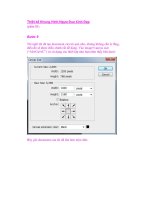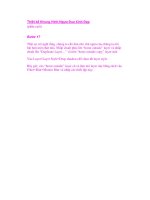Thiết kế Khung Hình Ngựa Đua Xinh Đẹp (phần III) pps
Bạn đang xem bản rút gọn của tài liệu. Xem và tải ngay bản đầy đủ của tài liệu tại đây (672.22 KB, 11 trang )
Thiết kế Khung Hình Ngựa Đua Xinh Đẹp
(phần III)
Bước 9
Tôi nghĩ tôi đã tạo document của tôi quá nhỏ, nhưng không cần lo lắng,
điều đó sẽ được điều chỉnh rất dễ dàng. Vào image>canvas size
(“Alt+Ctrl+C”) và sử dụng các thiết lập như bạn nhìn thấy bên dưới:
Bây giờ document của tôi đã lớn hơn một chút:
Bước 10
Chọn “frame” layer, “horse” layer và horse outside” layer cùng một lúc,
giữ phím “ctrl+t” để chuyển đổi nó lớn hơn một chút. Để duy trì chất
lượng hình ảnh, bạn luôn phải thực hiện vớiSmart Objects khi có thể.
Các thiết lập chuyển đổi trông giống như trong hình bên dưới:
Bước 11
Bây giờ, chúng ta sẽ thêm một số điểm nổi bật trên chú ngựa. Bắt đầu
bằng cách tạo một layer mới bên trên “horse outside” layer. Gọi tên layer
mới này là “horse highlights”. Thiết lập Blend Mode sang Overlay và
Opacity xuống 85% giống như hình bên dưới.
Giữ phím Ctrl và nhấp chuột vào thumbnail trên layer “horse outside”,
nhưng chúng ta vẫn đang ở trên “horse highlights” layer. Với màu sắc
được thiết lập là # fffcd9, bạn sẽ vẽ xung quanh các vị trí như bạn nhìn
thấy bên dưới.
Bước 12
Bây giờ, chúng ta sẽ thêm drop shadows tới “horse outside” layer. Vào
Layer>Layer Style>Drop shadows và nhập các thiết lập này:
Bước 13
Tôi còn chưa hài lòng về giao diện của khung hình. Vào khung hình,
nhấp chuột phải và nhấp vào “duplicate layer”, để có thêm một layer
khung hình khác. Trên layer khung hình mới copy, thiết lập blend mode
sang “multiply” và Opacity xuống 70%. Khung hình mới sẽ trông như
thế này:
Bây giờ, hãy thực hiện chính xác với horse layer cũng với các thiết lập
tương tự, nó sẽ trông như thế này.
Bước 14
Bây giờ, chúng ta sẽ thêm một chút chiều sâu cho layer khung hình copy.
Vào Layer>Layer Style>Bevel và Emboss nhập các thiết lập như bạn
thấy bên dưới:
Bước 15
Bây giờ, chúng ta cũng sẽ thêm một chút chiều sâu cho “horse” layer.
Chọn burn tool với “Midtones” trong “Range” và “Exposure” trên 50%.
Burn các vị trí này.
Bước 16
Bây giờ, chúng ta sẽ thêm một lớp đất bên dưới chú ngựa. Tạo một layer
mới trên “horse highlights”. Gọi tên là “soil”
Download Brush này từ Debris Brush Set
Cài đặt Brush trong photoshop bằng cách chọn một brush ngẫu nhiên và
load brush đó lên vị trị này:
Chọn màu #22110a, và vẽ với brush đầu tiên, nhưng điều chỉnh kích
thước khoảng 5-600px. Sau khi vẽ xong, thiết lập blend mode sang
“Multiply”